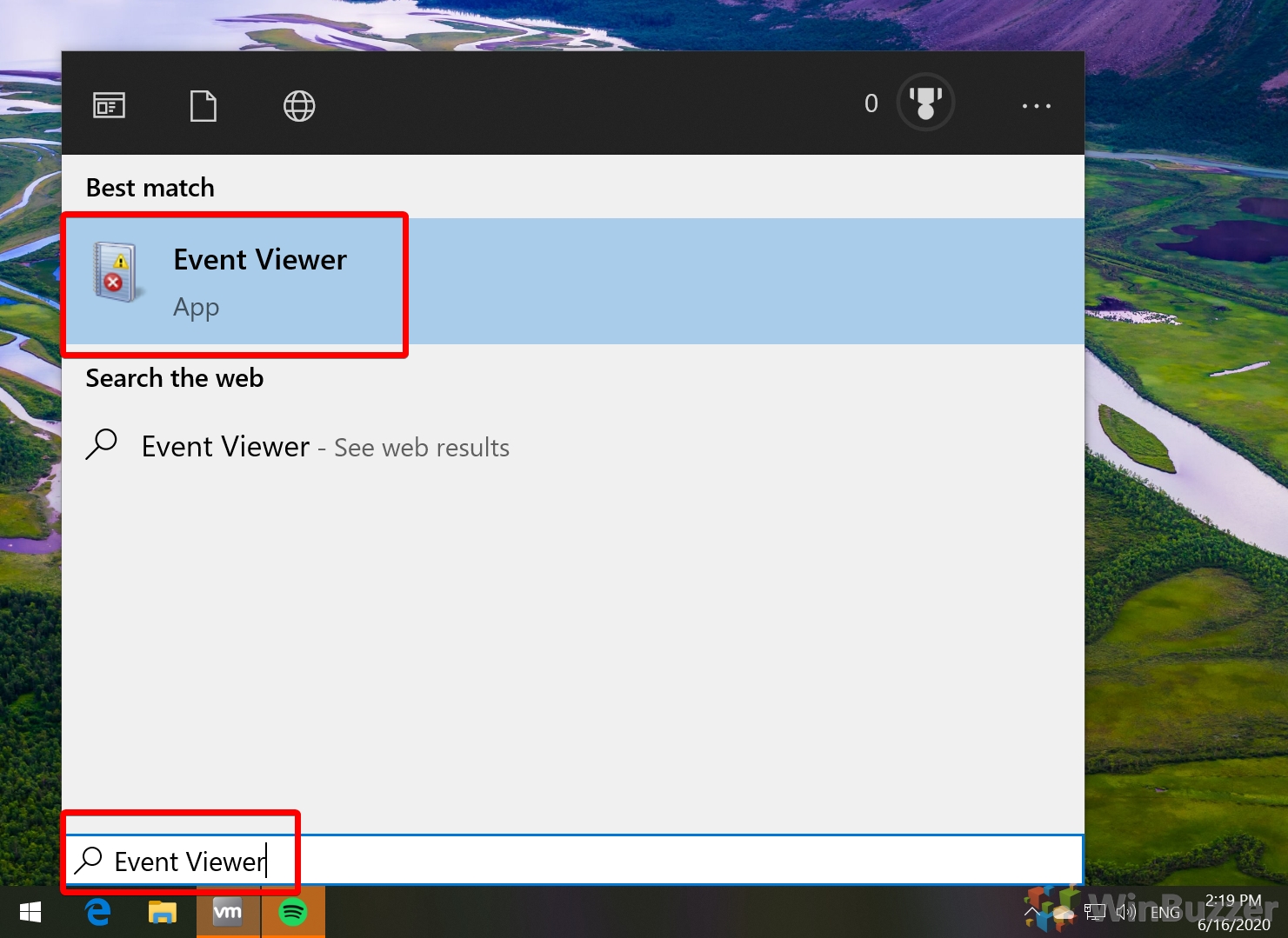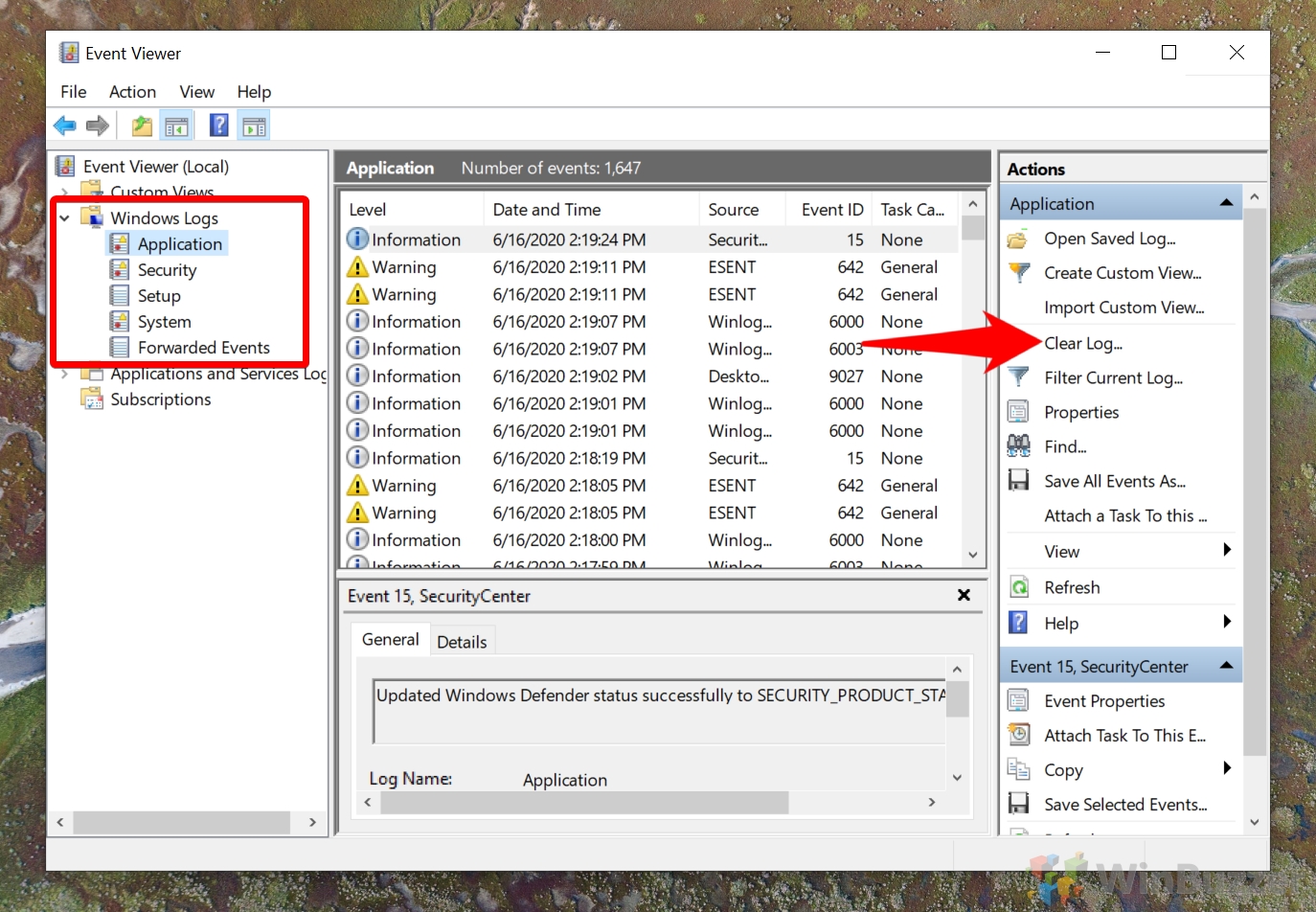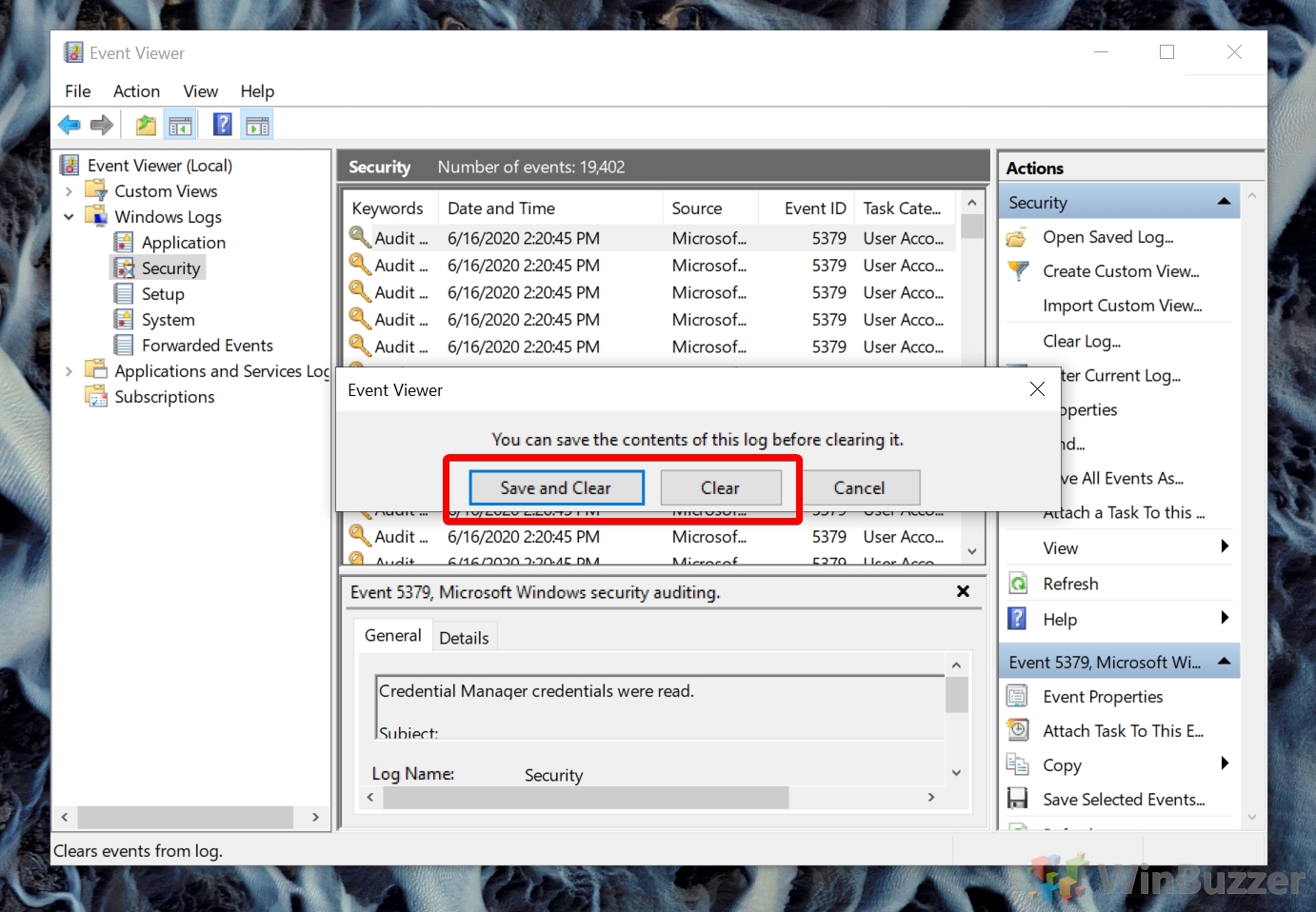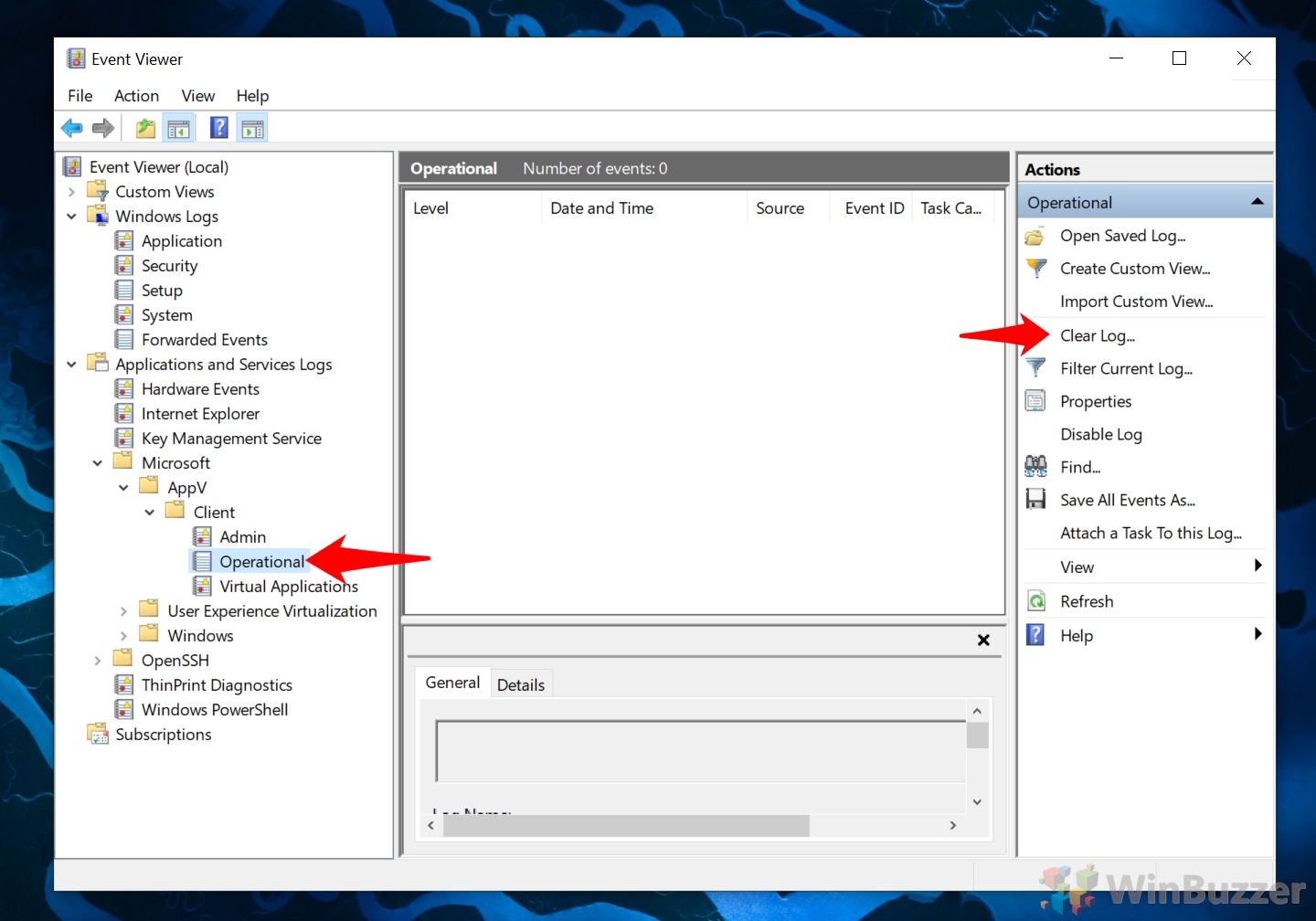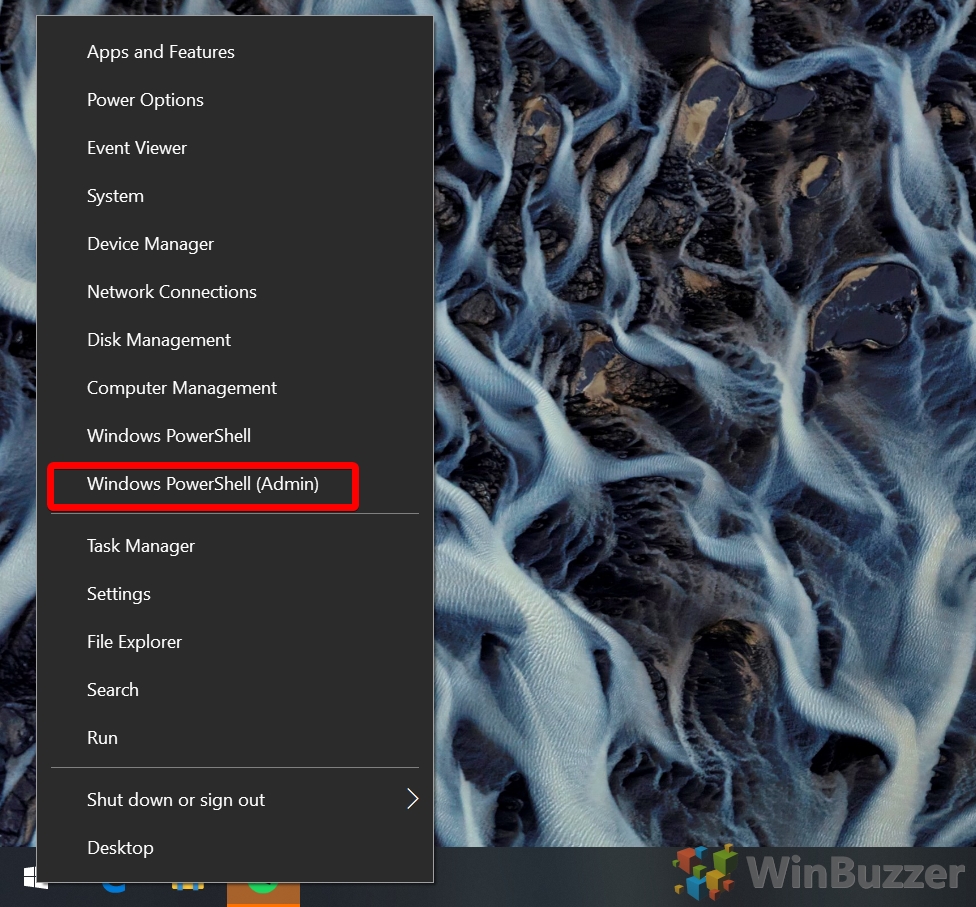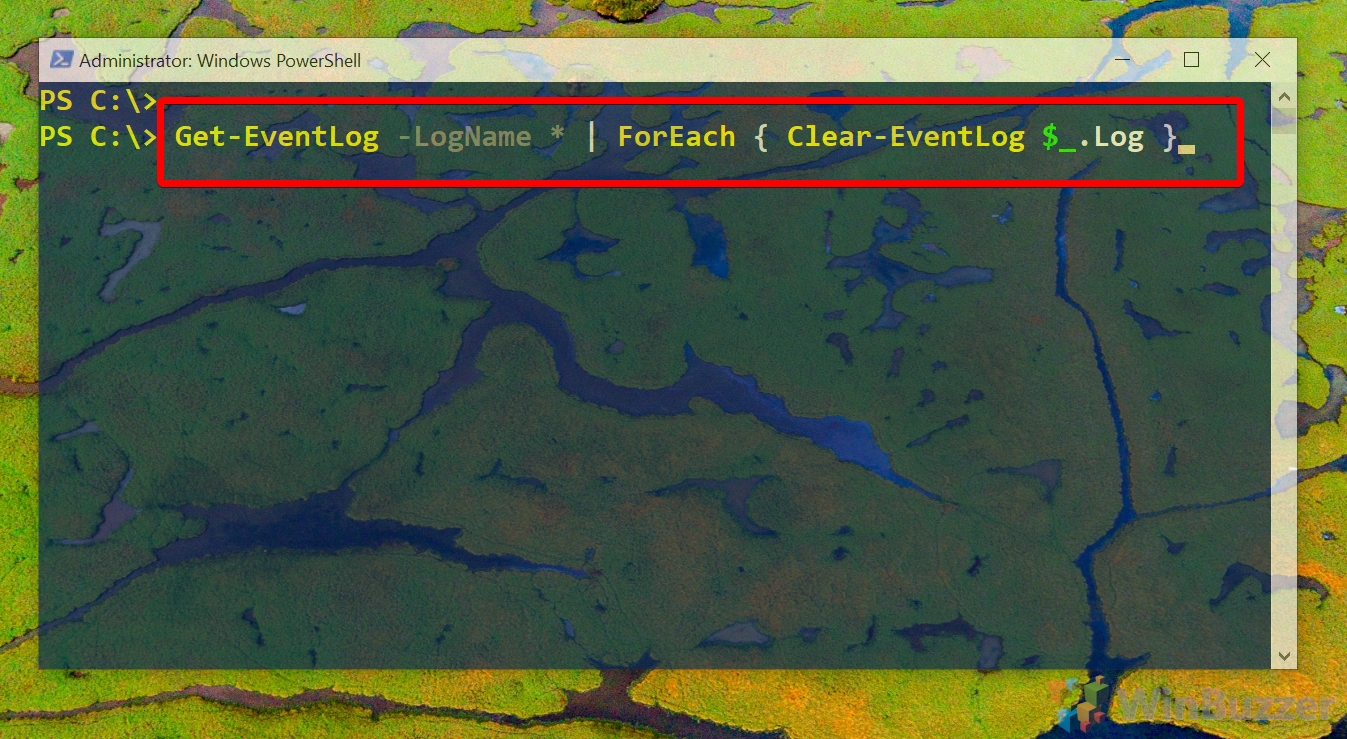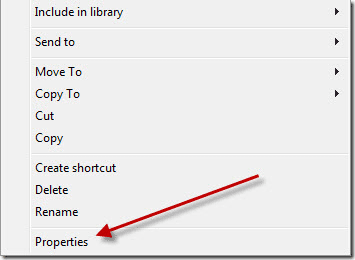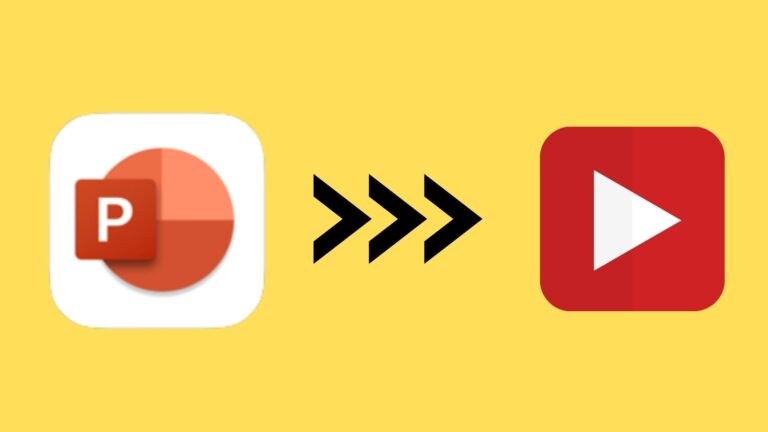Как удалить файлы журнала Windows с помощью команды просмотра событий
Многие этого не осознают, но Windows 10 ведет учет практически каждого значимого события, которое вы совершаете. Полученные в результате файлы журналов Windows чрезвычайно полезны при устранении неполадок, но занимают много места и могут вызвать у пользователей чувство беспокойства. В результате многим из вас будет интересно, где что хранится и как очистить журнал событий Windows.
Что хранится в журнале событий?
Программы для Windows, мобильные приложения, игры - ВСЁ БЕСПЛАТНО, в нашем закрытом телеграмм канале - Подписывайтесь:)
Журнал событий доступен через средство просмотра событий Windows и впервые был представлен еще в 1993 году. Администраторы могут использовать его для просмотра действий в пяти категориях: приложение, безопасность, установка, система и перенаправленные события.
Например, он покажет все недавно установленные обновления и коды ошибок, если они не были выполнены успешно. Администраторы также могут видеть установленные приложения, оповещения Office, такие как «Хотите сохранить изменения в x.docx?».
Несмотря на это, журнал событий Windows обычно не хранит много личной информации. Например, он не будет отображать текст с веб-страниц или документов, записывать щелчки мыши или делать снимки экрана вашего ПК. Кроме того, из-за огромного количества журналов администратору будет сложно заметить то, что он специально не ищет. Однако, если журналы событий попадут в чужие руки, их можно будет использовать для анализа поведения пользователей, что в дальнейшем может быть использовано для организации атаки.
Тем не менее, основная причина, по которой вы можете захотеть удалить или очистить файлы журналов, связана с техническим обслуживанием. Это не только освободит место на жестком диске, но и позволит Windows быстрее сохранять файлы в будущем. В результате, если вы заметили, что журнал событий очищается, это может быть не пользователь, пытающийся что-то скрыть.
Какими бы ни были ваши причины, мы собираемся показать вам, как очистить файл журнала Windows как с помощью программы просмотра событий, так и с помощью команды просмотра событий в PowerShell.
Как очистить файл журнала Windows с помощью приложения для просмотра событий
В Windows 10 вы можете удобно удалять журналы событий с помощью приложения «Просмотр событий», но это лучше всего подходит для отдельных событий.
- Открыть средство просмотра событий
Нажмите клавишу Windows и введите «Просмотр событий». Нажмите на первый результат в разделе «Лучшее совпадение».

- Щелкните файл журнала Windows, а затем «Очистить журнал…».
Вы можете очистить несколько журналов одновременно, выбрав их с помощью Shift + щелчок.

- Нажмите «Сохранить и очистить» или «Очистить».

- Очистить журнал приложений и служб
Так же как и просмотрщик событий, сохраняются логи от приложений и сервисов. Вы можете найти их под заголовком «Журналы приложений и служб». Щелкните тот, который вы хотите удалить, и нажмите «Очистить журнал…».

Как очистить все журналы событий Windows сразу с помощью команды PowerShell
Самый простой способ удалить сразу все файлы журнала Windows — с помощью PowerShell.
- Откройте PowerShell
Нажмите «Windows + X» и выберите «Windows PowerShell (Admin)».

- Введите команду журнала событий Windows.
В окне PowerShell введите Get-EventLog -LogName * | ForEach {Clear-EventLog $_.log} Это полностью удалит журнал событий Windows 10.

Программы для Windows, мобильные приложения, игры - ВСЁ БЕСПЛАТНО, в нашем закрытом телеграмм канале - Подписывайтесь:)